在WPS中,欲同时保存图片与文字,无需依赖截图工具,可通过融合图片和文字操作实现,以下步骤将详细展示。
1、 首先,点击打开一个word文档。
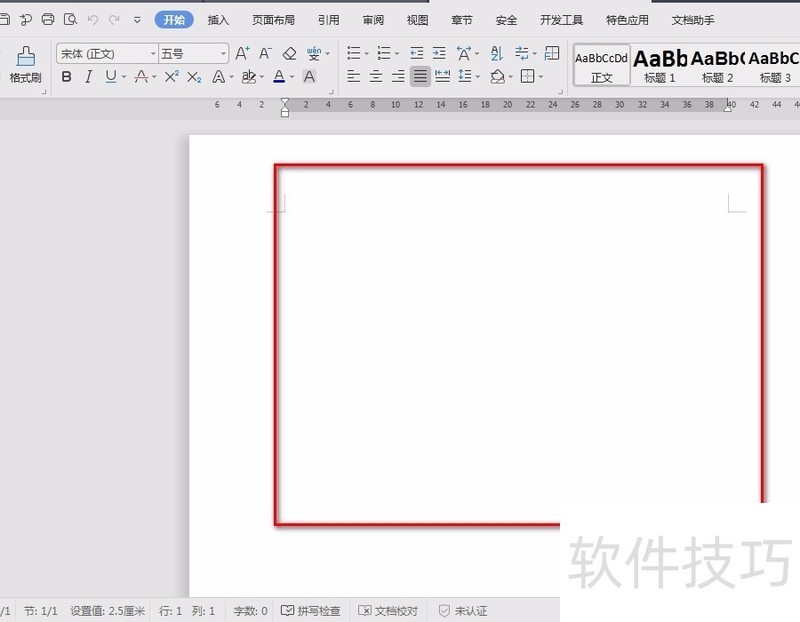
2、 打开后,点击菜单栏处的“插入”——”图片“进入。
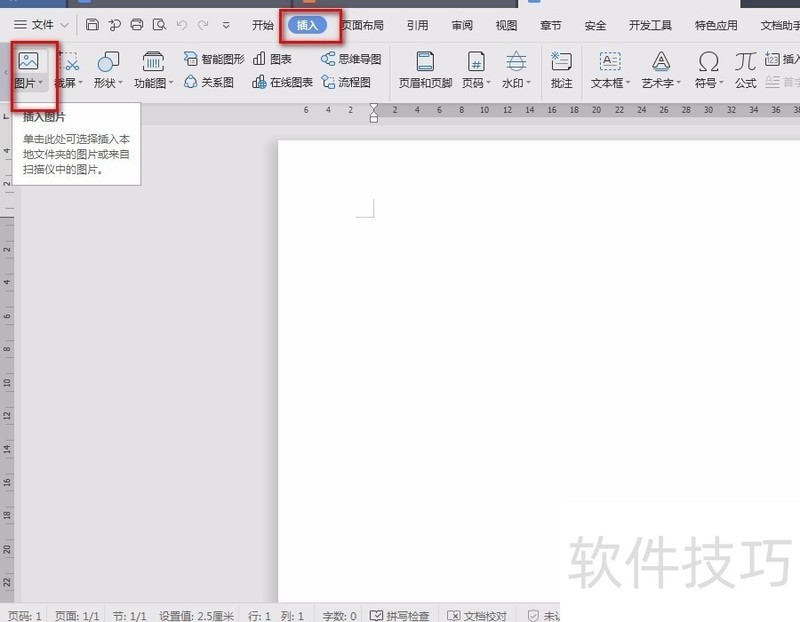
3、 如图,插入了一张需要的图片。
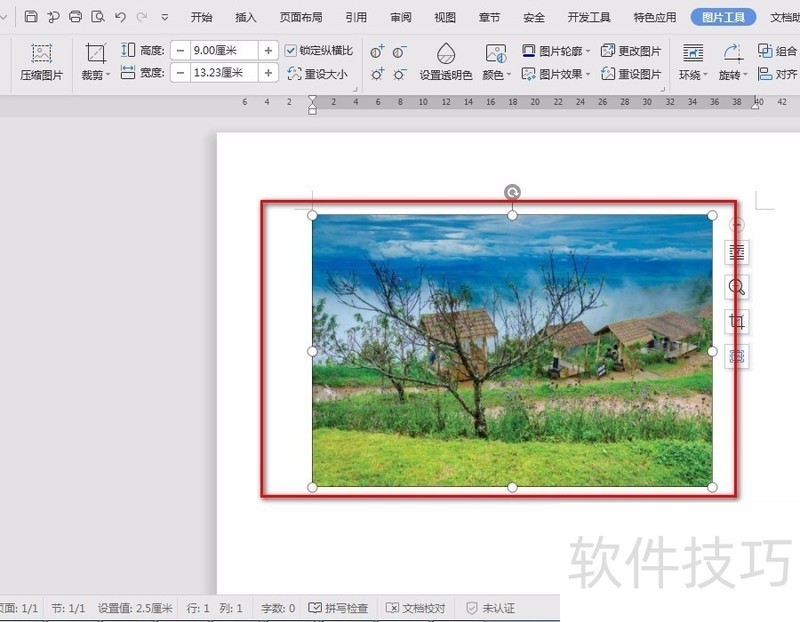
4、 然后再次点击菜单栏处的“插入”,点击”文本框“选择需要的格式。
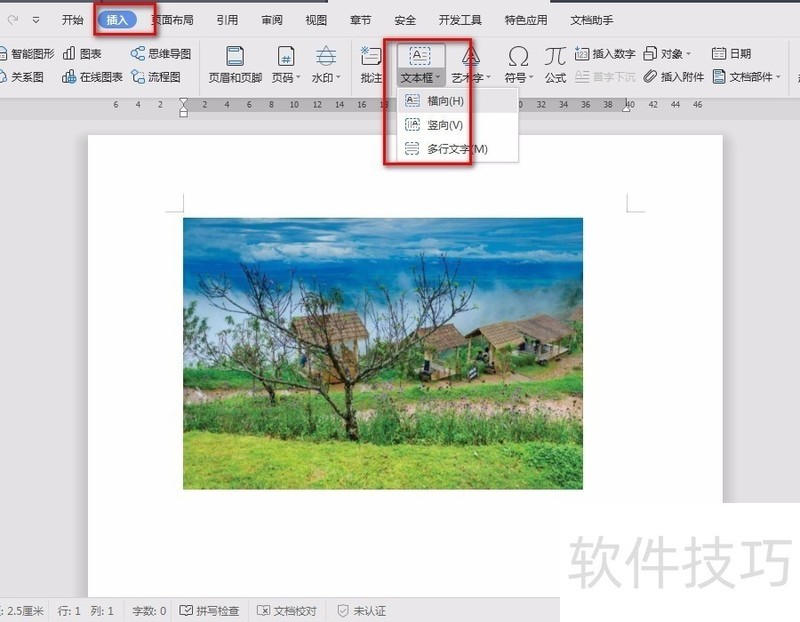
5、 然后,在文本框内输入需要的内容,并将文本框格式设置”浮于图片上方“,将”文本选项“设置为如图。
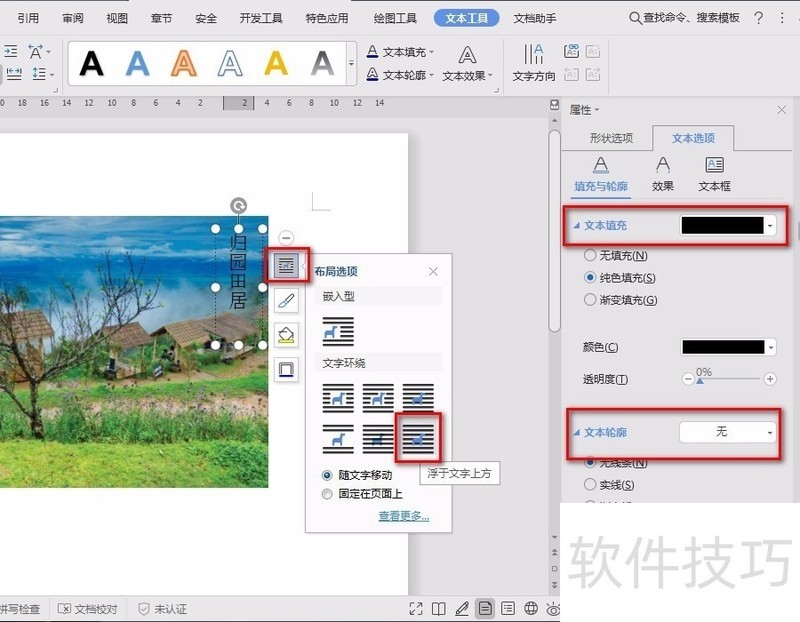
6、 设置完成后,点击选择文本框,再按住ctrl键后,选中图片。

7、 两者都选中后,点击鼠标右键,在弹出的选项中,点击”组合“——”组合“。
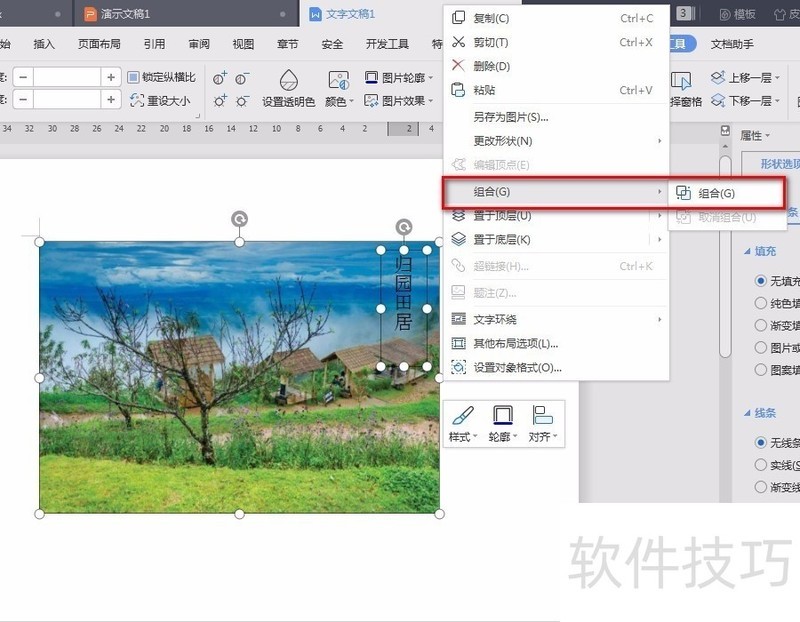
文章标题:WPS里怎么把图片和文字一起保存
文章链接://www.hpwebtech.com/jiqiao/203076.html
为给用户提供更多有价值信息,ZOL下载站整理发布,如果有侵权请联系删除,转载请保留出处。
- 上一问:怎样把多列变成一列
- 下一问:wps2019怎么设置页码 如何从中间任意页插入页码
相关软件推荐
其他类似技巧
- 2025-01-22 10:06:02WPS幻灯片中中如何将形状导出为图片格式
- 2025-01-22 09:55:01wps护眼模式怎么设置
- 2025-01-22 09:50:02WPS如何为图片添加阴影效果?
- 2025-01-22 07:13:01如何快速复制到当前工作薄多个工作表中
- 2025-01-22 06:52:01WPS如何给图片添加好看边框样式?
- 2025-01-22 06:50:01怎样将WPS ppt转换为word文档
- 2025-01-22 06:15:02wps如何进入改写模式
- 2025-01-22 06:00:01WPS表格文档如何删除多余的行数据
- 2025-01-21 11:01:01wps表格中如何设置一列拒绝录入重复项
- 2025-01-21 09:49:01WPS表格怎么将多个表格数据合并到一个表格中?
金山WPS Office软件简介
WPS大大增强用户易用性,供用户根据特定的需求选择使用,并给第三方的插件开发提供便利。ZOL提供wps官方下载免费完整版。软件特性:办公, 由此开始新增首页, 方便您找到常用的办公软件和服务。需要到”WPS云文档”找文件? 不用打开资源管理器, 直接在 WPS 首页里打开就行。当然也少不了最近使用的各类文档和各种工作状... 详细介绍»









